在VirtualBox中安装了Ubuntu后,一般情况下是没有安装增强功能包的。因此,虚拟机的分辨率比较低。为了全屏显示,同时也为了设置共享文件夹,应安装这个增强功能包。点击“设备”->“安装增强功能”。
在Ununtu的桌面上就会多出一个光盘的小图标,可以自动运行。安装之后需要重新启动。
重启之后,VM就可以全屏了。当然也就可以设置共享文件夹了。
如果Ubuntu已启动,点击“设备”->“分配数据空间”,界面如下:
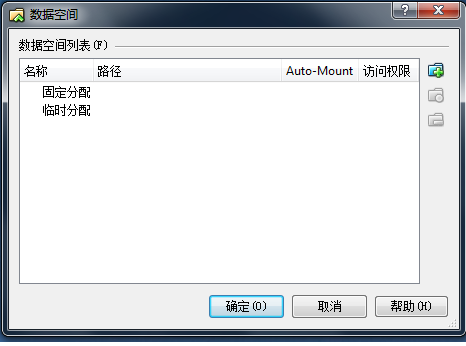
点击此图中右侧的文件夹小图标,界面如下:
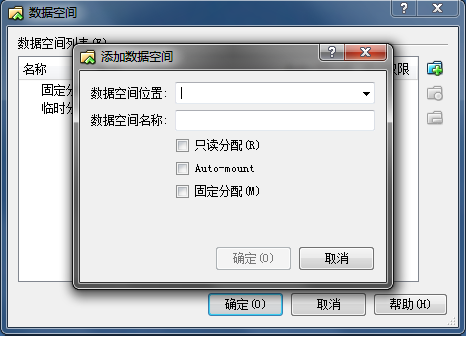
“数据空间位置”选项中,选择“其他“,找到需要共享的文件夹。
”数据空间名称“选项中,输入名称(自己喜欢就行,如myShared),尽量使用英文,一定不要与共享的文件夹同名。
剩下的选项依据实际情况选择。
成功添加数据空间后,需要挂载此文夹夹。
在Terminal中输入:
sudo mkdir /mnt/shared //此文件夹名也不要与共享的文件夹同名
sudo mount -t vboxsf myshared /mnt/shared
现在就可以在Ubuntu和Win7中互传文件了。
卸载的话,可以使用如下命令:
sudo umount -f /mnt/shared




















 865
865











 被折叠的 条评论
为什么被折叠?
被折叠的 条评论
为什么被折叠?








